1、在电脑桌面,点击【搜索】。

2、在搜索中输入管理网络适配器设置,点击【打开】。
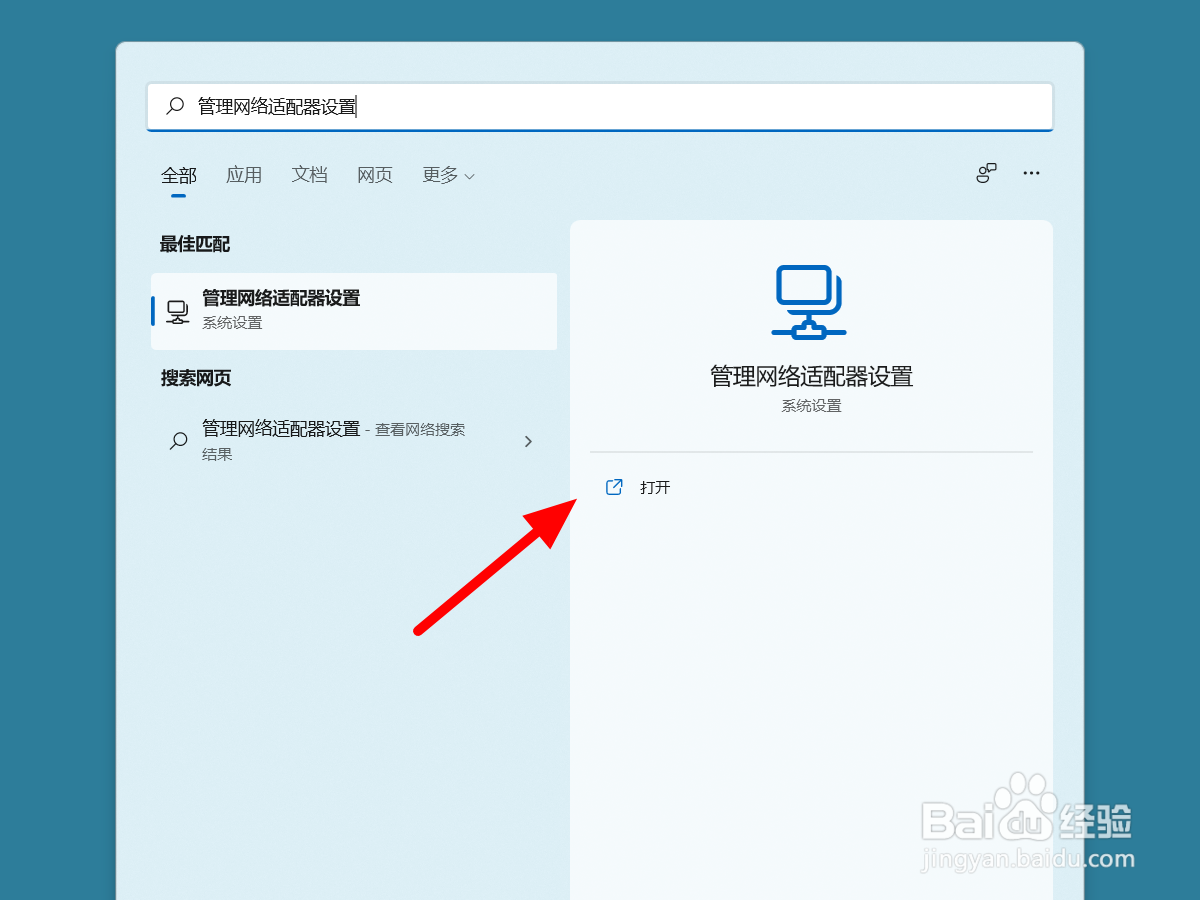
3、在管理页面,点击【更多网络适配器】选项。

4、找到常用的适配器,鼠标右键,点击【属性】。

5、在属性页面,点击【配置】。
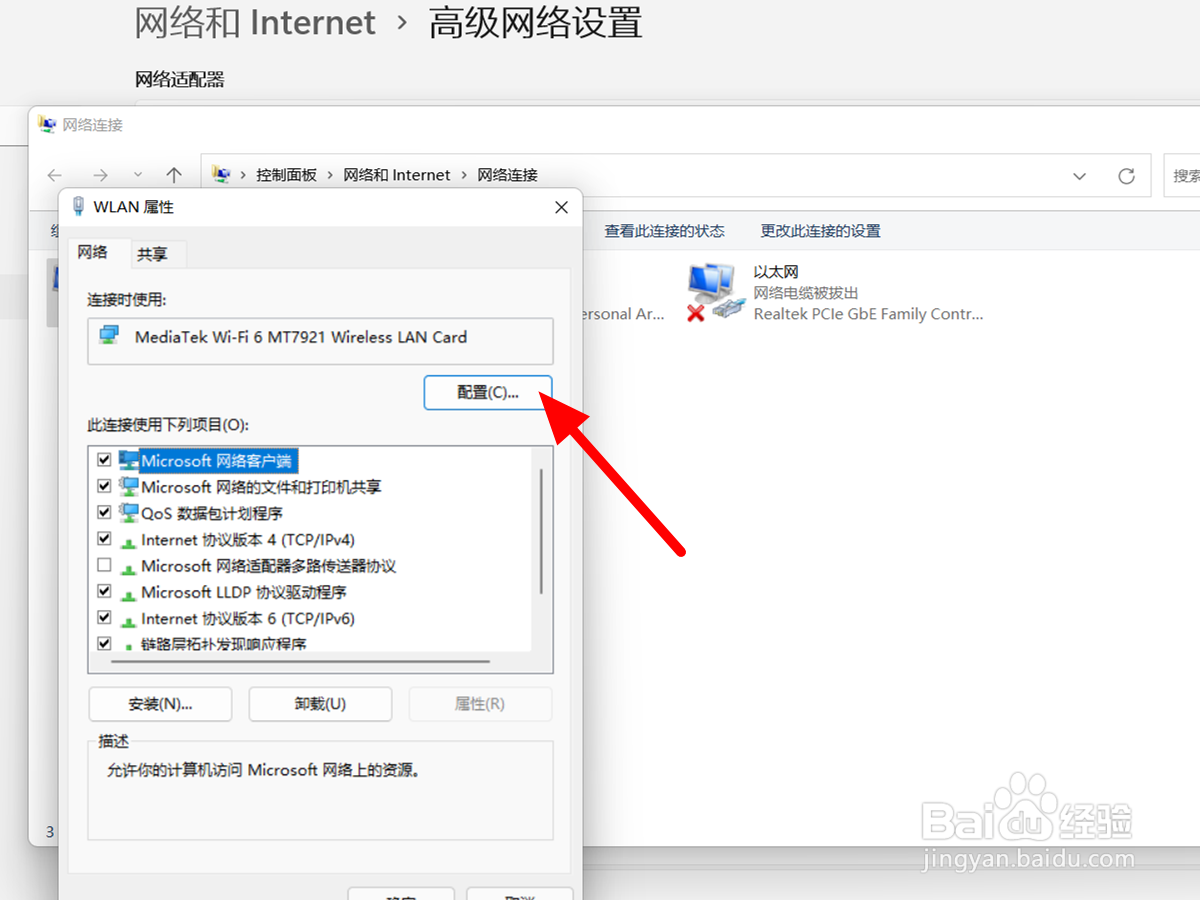
6、在电源管理选项下,取消勾选【允许计算机关闭此设备以节约电源】,点击【确定】,这样就成功设置睡眠不断网。

1、在电脑桌面,点击【搜索】。

2、在搜索中输入管理网络适配器设置,点击【打开】。
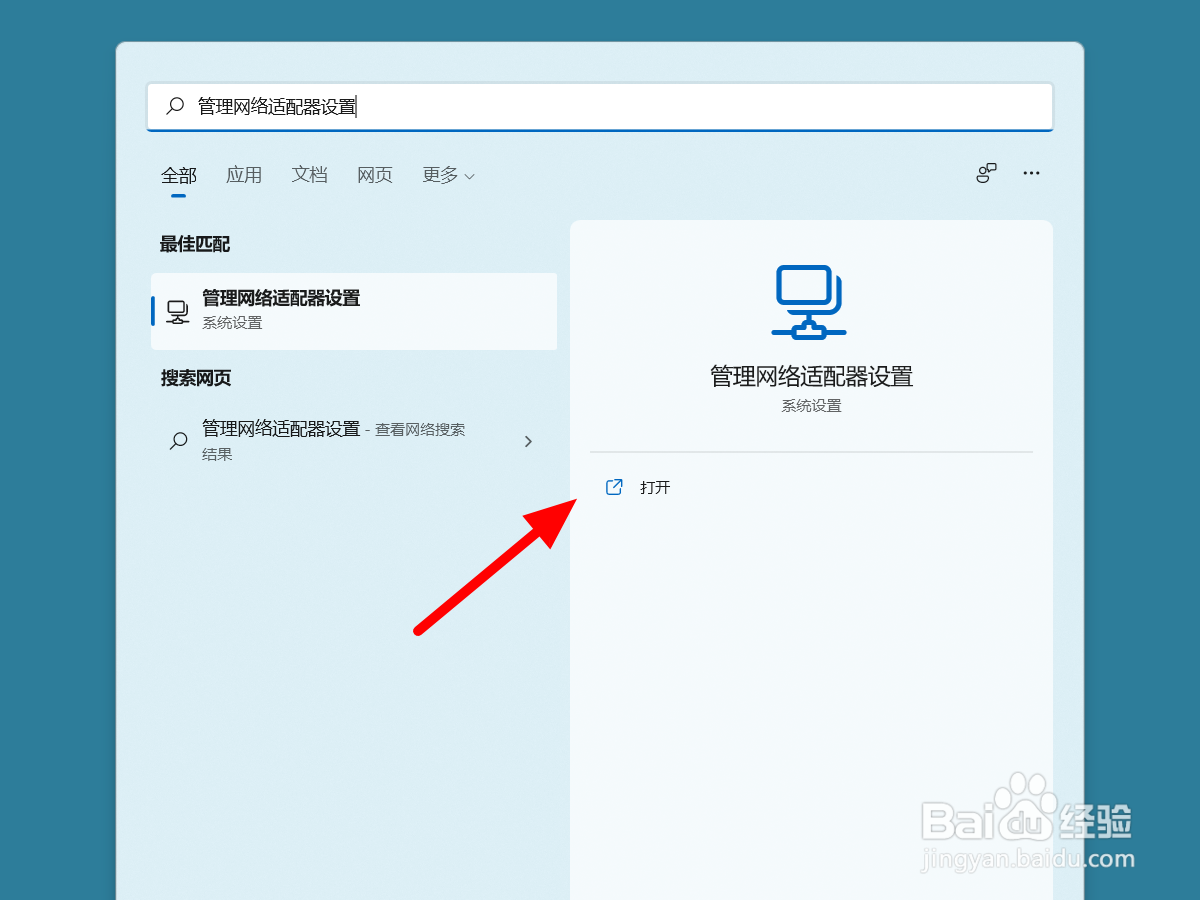
3、在管理页面,点击【更多网络适配器】选项。

4、找到常用的适配器,鼠标右键,点击【属性】。

5、在属性页面,点击【配置】。
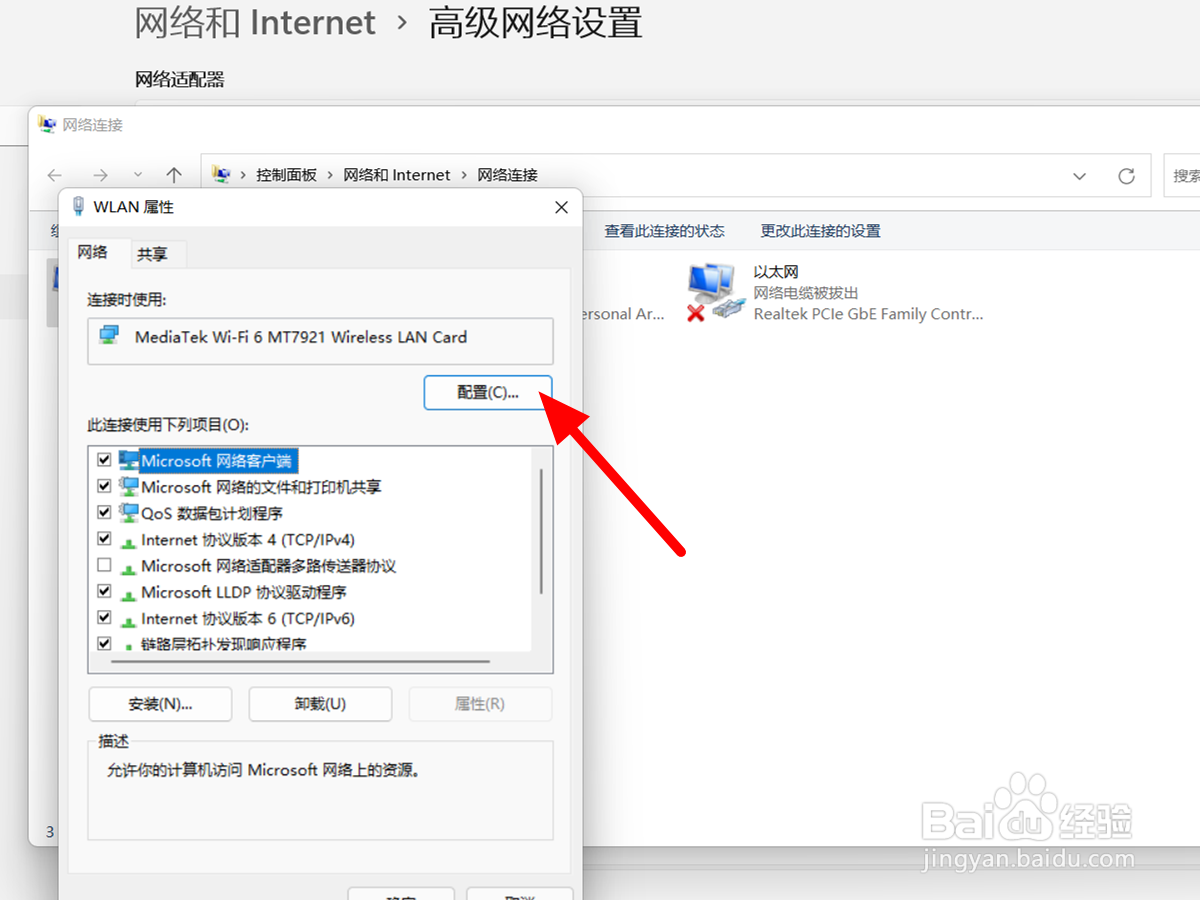
6、在电源管理选项下,取消勾选【允许计算机关闭此设备以节约电源】,点击【确定】,这样就成功设置睡眠不断网。
